入力したくない場合があります。これは、音声認識機能の出番です。通常は、かなりうまく機能しますが、iGeeksBlogでその口述に気付いたことが何度かあります。 iPhoneでは機能していませんでした。
この問題はiOSのトラブルシューティングのトリックを正当化するものと思われるため、このリストをまとめました。すぐに乗り越えられることを期待して、このハードルに到達した場合は、チャンスを与えてください。
セルラーデータまたはWi-FiResetネットワーク設定のオン/オフを切り替えるSiriとDictationが制限されていないことを確認しますSiriとDictationを提供しますフレッシュスタートデバイスを最新のiOSバージョンに更新するマイクを確認するデバイスを新しいものとして復元する
これらの最初の2つの解決策は、Dictationのマイクアイコンがグレー表示されている場合に適用されます。
1。セルラーデータまたはWi-Fiのオン/オフを切り替える
Appleの音声認識機能を正しく機能させるには、安定したインターネット接続が必要です。デバイスがインターネットに接続されていない場合、マイクアイコンは灰色に変わります。
したがって、iPhoneまたはiPadが適切なインターネット接続に接続されていることを確認してください。
設定 →セルラーまたは Wi-Fi 。次に、スイッチをオフにします。次に、iPhoneを再起動します。デバイスが再起動したら、セルラーまたは Wi-Fi をオンに戻します。
その後、メッセージやなどのアプリを開きますメモを使用して、通常どおりDictationを使用してみてください。これで動作するはずです。それでもiPhoneでDictationが機能しない場合は、次の解決策に進んでください。
2。ネットワーク設定をリセット
インターネット接続を更新した後もDictationのマイクアイコンがグレー表示されている場合はどうなりますか?デバイスに潜在的なネットワークの問題がある可能性があります。
心配しないでください。iPhoneまたはiPadのネットワーク設定をリセットすることで、信頼性の高い方法で修正できます。
iOSデバイスで設定を開きます→一般→iPhoneの転送またはリセット。 リセット→ネットワーク設定のリセットをタップし、パスコードを入力して確認します。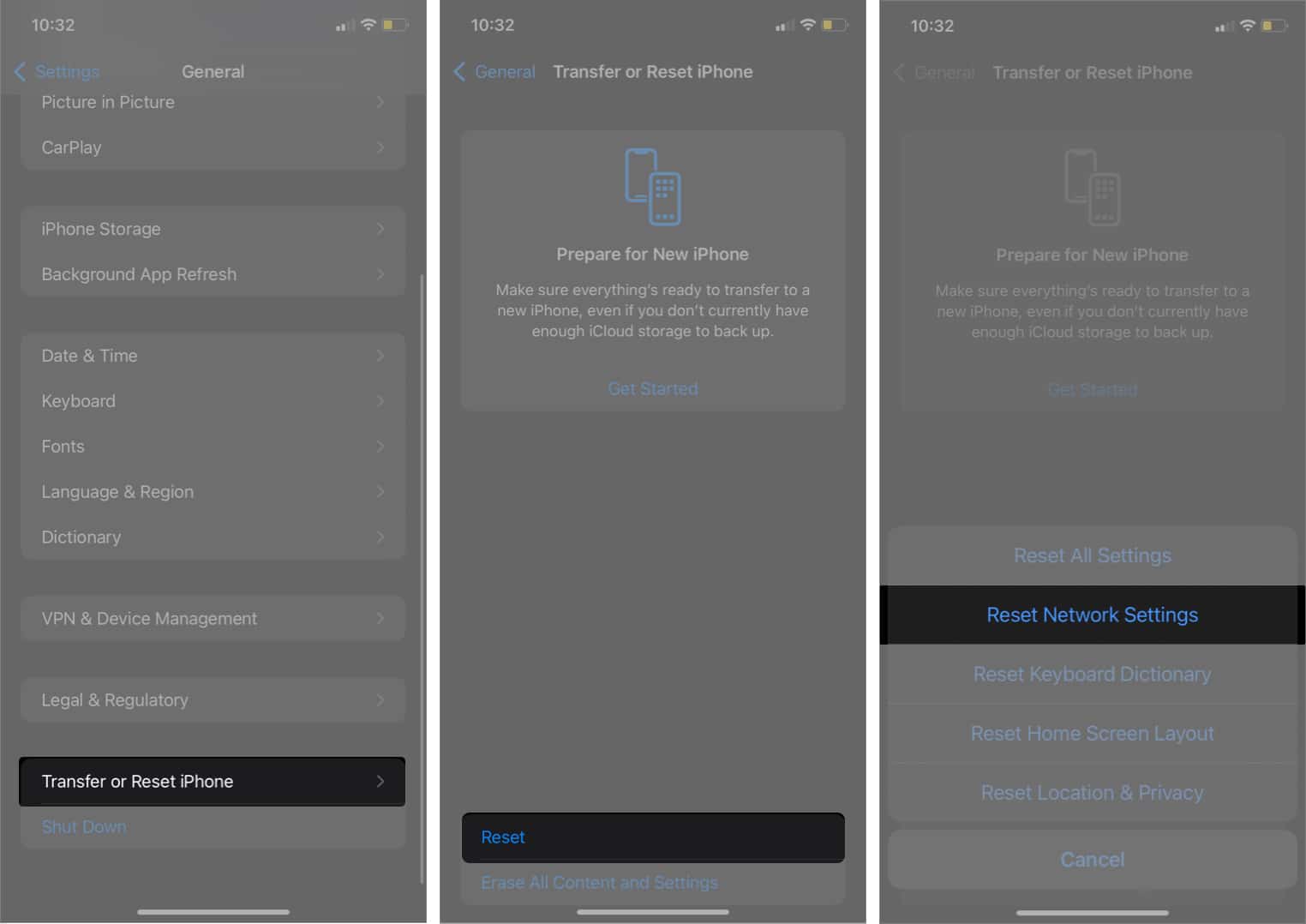
ここで、通常どおりDictationを使用してみてください。マイクアイコンがグレー表示されている場合、問題はすぐに解消されるはずです。
注:この次の解決策は、Dictationのマイクアイコンが完全に欠落している場合に適用されます。
3。 SiriとDictationが制限されていないことを確認してください
キーボードにマイクボタンが表示されていませんか?その場合は、これを数回経験した結果、原因の可能性が高いことがわかります。
何らかの理由で Siriとディクテーションを制限し、忘れてしまった可能性があります。制限を解除するか、子供が無意識のうちにディクテーション設定を台無しにしてしまう可能性があります。
どのような場合でも、
設定→利用時間→コンテンツとプライバシーの制限→許可されたアプリに移動します。 ここで、確認してください Siri&Dictation のトグルがオンに設定されています。
注:マイクアイコンがグレー表示されていないのに、Dictationを使用できない場合iPhoneまたはiPadで、次のソリューションを試してみてください。
4。 SiriとDictationを新たに始めましょう
このシナリオでは、インターネット接続に問題がなくてもDictationが機能していないようで、マイクアイコンもグレー表示されていません。
このような場合、iPhoneとその Siri&Dictation 設定の両方を新たに開始することでうまくいく可能性があります。
iOSデバイスで設定を開きます→Siriと検索。次に、「HeySiri」を聞くとをオフにします。 Siriのホーム/サイドボタンを押します。
次に、ディクテーションを無効にします。これを行うには、
設定→一般→キーボードに移動します。 オフに切り替えますディクテーションを有効にします。
次に、デバイスを強制的に再起動します。プロセスはiPhoneのモデルによって少し異なります。ヘルプが必要な場合は、強制的に再起動する方法についてこのガイドを確認してください。
デバイスを再起動したら、
設定そして「HeySiri」を聞くと Siriのホーム/サイドボタンを押すをオンにします。また、ディクテーションを有効にします。
次に、問題が最終的に解消されたかどうかを確認します。 iPhoneのディクテーションがまだ機能しない場合は、試すべき解決策がいくつか残っています。
5。デバイスを最新のiOSバージョンに更新します
まだ問題を修正できない場合は、ソフトウェアのバグが原因である可能性があります。それを取り除くには、デバイスを最新バージョンのiOSに更新します。
設定→一般→ソフトウェアアップデートに移動します。その後、利用可能なアップデートをダウンロードしてインストールします(存在する場合)。
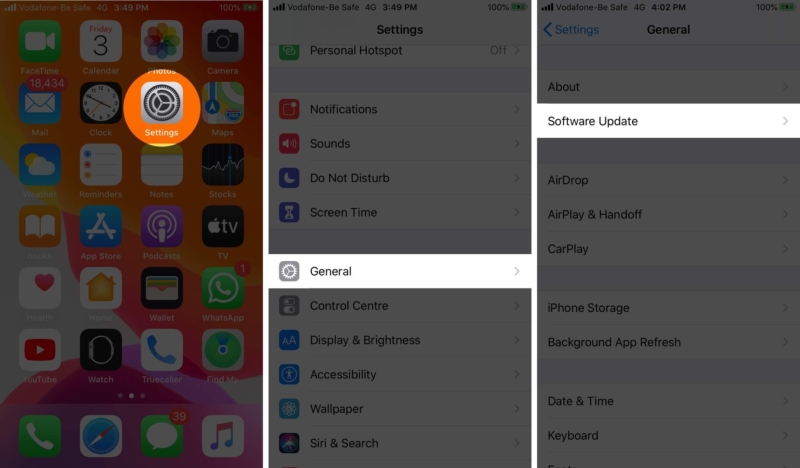
6。マイクを確認してください
ボイスメモに自分自身を録音するか、友人に電話をかけて、こもった音がするかどうか尋ねてください。マイクの音がブロックされていることが確認された場合は、iPhoneまたはiPadでディクテーションが機能しないことが原因である可能性があります。
デバイスのマイクの位置を確認し、綿棒などを使用して静かに掃除します。イソプロピルアルコール。 iPhoneのマイクの修理に関するガイドで詳しく説明されているプロセスを使用することもできます。
マイクがすべてきれいになったら、ボイスメモまたは電話でもう一度テストします。それが機能する場合は、Dictationを試してみてください。うまくいけばうまくいきます。
7。デバイスを新品として復元する
ほとんどの場合、ソフトウェアアップデートで問題を解決できますが、失敗した場合は、デバイスを新品として復元する必要があります。
はい、それは誰も入りたくない退屈な手順です。しかし、繰り返しになりますが、修正を求めて石をそのままにしておくべきではありません。だから、それも試してみてください。それを行うには、このハンズオンガイドに進んでください。
まとめ…
ディクテーションがない場合の対処方法を学んだことを願っていますiPhoneで作業していて、自分に合った修正が見つからなかった場合は、お知らせください。お手伝いしたい!以下のコメントにあなたの状況の詳細を残してください。私たちはあなたに解決策を見つけるために最善を尽くします。
他にアップル関連の質問がありますか?コメントにもそれらを残してください。
読みたいかもしれません: